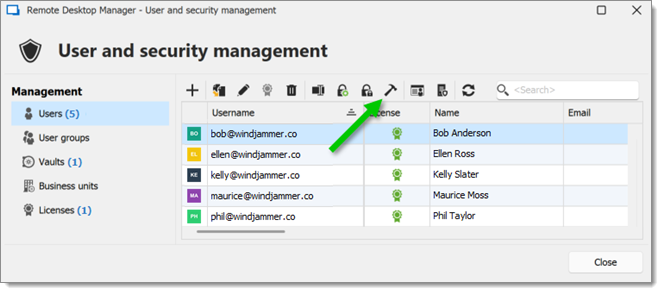Le mode Connexion de base de données est la méthode de connexion de base pour les bases de données Microsoft SQL et Microsoft Azure SQL. Le présent article décrit comment créer des utilisateurs dans Remote Desktop Manager avec le mode Connexion de base de données.
Les utilisateurs s'authentifiant avec le mode Connexion de base de données peuvent utiliser leurs identifiants Remote Desktop Manager pour accéder directement à la base de données SQL. Pour empêcher cet usage, utiliser le mode Connexion personnalisée à la place.
Dans Remote Desktop Manager, se connecter à la source de données Microsoft SQL Server avec tout utilisateur propriétaire de base de données.
Dans Administration – Utilisateurs, cliquer sur le bouton Ajouter un utilisateur.
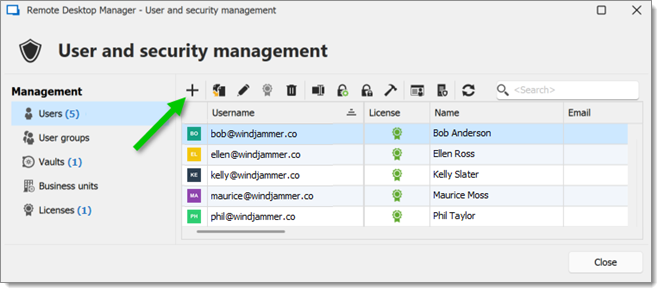
Dans l'onglet Général de la fenêtre de Gestion des utilisateurs, configurer l'utilisateur comme suit :
Dans la liste déroulante Type d'authentification, sélectionner Base de données.
Entrer un Nom d'utilisateur pour l'utilisateur.
Dans le champ Mot de passe, entrer un mot de passe sécurisé. Utiliser l'outil Générateur de mot de passe (deuxième bouton à côté du champ) pour aider à le créer. Sinon, cocher la case Sécurité intégrée pour utiliser les informations d'identification de la session Windows actuelle pour authentifier.
S'assurer de cocher la case Créer une connexion/utilisateur de base de données, sinon la source de données restera inaccessible jusqu'à ce qu'un administrateur crée manuellement une connexion/utilisateur sur le serveur SQL.
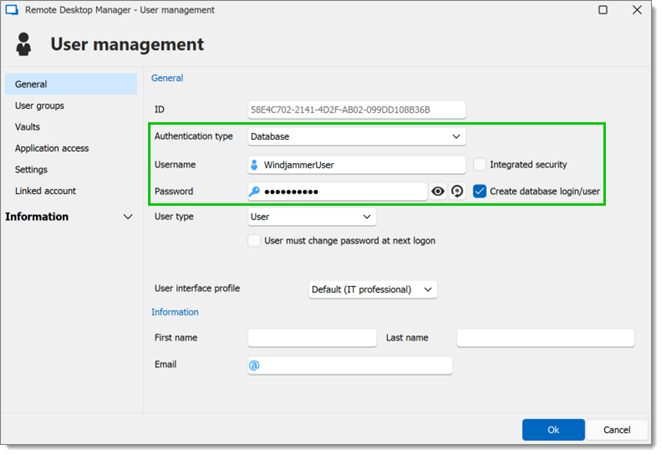
Cliquer sur OK pour enregistrer la nouvelle configuration de l'utilisateur.
Il arrive parfois qu'il y ait un décalage entre les droits des utilisateurs dans Remote Desktop Manager et dans la base de données SQL. Pour remédier à cela, cliquer sur le bouton Réparer la connexion SQL (icône de marteau).